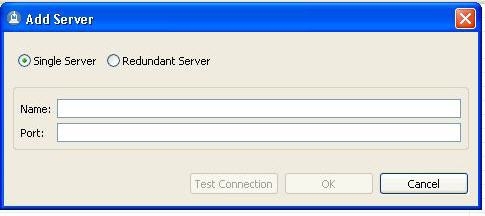باران ... گرفتن عکس در باران شغلی دلپذیر نیست. علاوه بر این، برای عکسبرداری از جریان باران باید با یک تنگون رقص بخورد، اما حتی در این مورد، نتیجه ممکن است غیرقابل قبول باشد.
تنها یک راه خروج - اثر مناسب بر روی تصویر به پایان رسید. امروز، اجازه دهید با فیلترهای فتوشاپ آزمایش شود "اضافه کردن سر و صدا" و "حرکت بلور".
تقلید باران
تصاویر زیر برای درس انتخاب شدند:
- چشم انداز، که ما آن را ویرایش خواهیم کرد.

- تصویر با ابرها

جایگزینی آسمان
- اولین تصویر را در فتوشاپ باز کنید و کپی کنید (CTRL + J).

- سپس در نوار ابزار را انتخاب کنید "انتخاب سریع".

- ما جنگل و میدان را احاطه کرده ایم.

- برای انتخاب دقیق تر چوب ها روی دکمه کلیک کنید "کاهش لبه" در بالای نوار.

- در پنجره تابع، ما هیچ تنظیمات را لمس نمی کنیم، بلکه فقط ابزار را در امتداد مرز جنگل و آسمان چند بار منتقل می کنیم. انتخاب نتیجه گیری "در انتخاب" و فشار دادن خوب.

- حالا کلید ترکیبی را فشار دهید CTRL + Jبا کپی کردن منطقه انتخاب شده به یک لایه جدید.

- گام بعدی این است که تصویر را با ابرها در سند ما قرار دهیم. آن را پیدا کنید و آن را به پنجره فتوشاپ بکشید. ابرها باید زیر یک لایه چوب حک شده باشند.

آسمان ما جایگزین شده است، آموزش کامل شده است.
یک جریان باران ایجاد کنید
- به لایه بالا بروید و یک اثر انگشت را با یک میانبر صفحه کلید ایجاد کنید. CTRL + SHIFT + ALT + E.

- دو نسخه از چاپ را ایجاد کنید، به اولین کپی بروید و دید را از بالا پاک کنید.

- به منو بروید "فیلتر شش - اضافه کردن سر و صدا".

- اندازه دانه باید بسیار بزرگ باشد. ما به تصویر زیر نگاه می کنیم.

- سپس به منو بروید "فیلتر - تاری" و انتخاب کنید "حرکت بلور".

در تنظیمات فیلتر، مقدار زاویه را تنظیم کنید 70 درجهافست 10 پیکسل.

- ما مطبوعات خوب، به لایه بالا بروید و دید را روشن کنید. دوباره فیلتر کنید "اضافه کردن سر و صدا" و رفتن به "تاری در حرکت". این بار زاویه را تنظیم میکنیم 85%، جبران - 20.

- بعد، یک ماسک برای لایه بالایی ایجاد کنید.

- به منو بروید "فیلتر - رندرینگ - ابرها". شما لازم نیست هر چیزی را پیکربندی کنید، همه چیز در حالت اتوماتیک اتفاق می افتد.

فیلتر ماسک را مانند این سیل می کند:

- این اقدامات باید در لایه دوم تکرار شود. پس از اتمام، شما باید حالت ترکیب برای هر لایه را تغییر دهید "نور نرم".

ایجاد مه
همانطور که می دانید، در طول باران رطوبت افزایش می یابد و غبار تشکیل می شود.
- یک لایه جدید ایجاد کنید

یک قلم مو را بردارید و رنگ (خاکستری) را تنظیم کنید.

- در لایه ایجاد شده یک نوار چربی تشکیل می دهیم.

- به منو بروید "فیلتر - Blur - Gaussian Blur".

مقدار شعاع "توسط چشم" تنظیم شده است. نتیجه باید شفافیت کل گروه باشد.

جاده مرطوب
بعد، ما با جاده کار خواهیم کرد، زیرا ما باران هستیم، و باید مرطوب باشد.
- ابزار را بردارید "منطقه مستطیلی",

به لایه 3 بروید و قطعه ای از آسمان را انتخاب کنید.

سپس کلیک کنید CTRL + Jبا کپی کردن طرح به یک لایه جدید و قرار دادن آن در بالای بالای پالت.
- بعد شما باید جاده را برجسته کنید. یک لایه جدید ایجاد کنید، را انتخاب کنید "چند ضلعی لیسو".

- هر دو آهنگ را در یک بار انتخاب کنید

- ما یک قلم مو را بر روی منطقه انتخاب شده با هر رنگی رنگ می کنیم. نگه داشتن انتخاب با کلید CTRL + D.

- ما این لایه را تحت لایه با بخش آسمان حرکت می دهیم و طرح را در جاده قرار می دهیم. سپس ما گیر میکنیم آلت و بر روی مرز لایه کلیک کنید، ایجاد یک ماسک قطع کنید.

- بعد، به لایه با جاده بروید و کدورت آن را کاهش دهید 50%.

- برای صاف کردن لبه های تیز، یک ماسک برای این لایه ایجاد کنید، یک برس سیاه با کدورت بگیرید 20 - 30%.

- ما در کنار خط جاده عبور می کنیم.

اشباع رنگ کاهش یافته است
گام بعدی این است که میزان اشباع کلی رنگ در عکس را کاهش دهیم، زیرا رنگ های رنگ در طول باران کم می شود.
- ما از لایه تنظیم استفاده می کنیم "رنگ / اشباع".

- لغزنده مربوطه را به سمت چپ حرکت دهید.

پردازش نهایی
این باقی مانده است که توهم شیشه ای را خلق کرده و قطره های باران را اضافه کنید. چیدمان با قطره در طیف گسترده ای در شبکه ارائه شده است.
- ایجاد یک اثر از لایه ها (CTRL + SHIFT + ALT + E) و سپس یک نسخه دیگر (CTRL + J) بر اساس گاوس، نسخه بالا را کمی تیز کنید.

- بافت را با قطره ها در بالای پالت قرار دهید و حالت ترکیب را تغییر دهید "نور نرم".

- لایه بالا را با یکی از قبلی ترکیب کنید.

- یک ماسک برای لایه ادغام شده (سفید) ایجاد کنید، یک برس سیاه بکشید و بخشی از لایه را پاک کنید.

- بیایید ببینیم که چه کار کردیم

اگر به نظر می رسد که جریان آب باران بیش از حد تلفظ می شود، شما می توانید کدورت لایه های مربوطه را کاهش دهید.
در این درس تمام شده است با استفاده از تکنیک هایی که امروزه توصیف شده است، می توانید باران را تقریبا تقریبا در هر تصویر شبیه سازی کنید.